Το Borderlands είναι απλώς μια εκπληκτική σκοπευτική περιπέτειας πρώτου προσώπου, η οποία είναι δημοφιλής για τον γελοιογραφία της και για πολλά μοναδικά όπλα. Ωστόσο, οι χρήστες ανέφεραν ότι εμφανίζεται ένα μήνυμα σφάλματος "Γενική βλάβη προστασίας" μόλις μπουν στο παιχνίδι και προσπαθούν να αποκτήσουν πρόσβαση στην οθόνη του αρχικού μενού.

Ευτυχώς, υπήρξαν πολλές διαφορετικές χρήσιμες μέθοδοι που μπορούν να χρησιμοποιηθούν για την εύκολη επίλυση του προβλήματος. Βρήκαμε μεθόδους που έχουν επιβεβαιωθεί ότι έχουν βοηθήσει άλλους χρήστες να αντιμετωπίσουν αυτό το πρόβλημα και παρέχουμε βήμα-προς-βήμα οδηγίες για αυτούς. Βεβαιωθείτε ότι έχετε ελέγξει τις παρακάτω μεθόδους και ακολουθήστε προσεκτικά τις οδηγίες.
Τι προκαλεί το σφάλμα γενικής προστασίας στο Borderlands;
Υπάρχουν αρκετές διαφορετικές και διαφορετικές αιτίες αυτού του προβλήματος που εμφανίζονται κατά την αναπαραγωγή του Borderlands στον υπολογιστή σας με Windows. Αποφασίσαμε να δημιουργήσουμε μια λίστα αιτιών που θα σας βοηθήσουν να διαλέξετε το σενάριό σας. Μόλις μάθετε την υπόθεση, γνωρίζετε επίσης ποια μέθοδο για να επιλύσετε το πρόβλημα και όλα γίνονται πιο εύκολα! Δείτε την παρακάτω λίστα!
- Το παιχνίδι αποκλείεται από το πρόγραμμα προστασίας από ιούς ή το τείχος προστασίας σας - Το παιχνίδι ενδέχεται να αποκλειστεί από οποιοδήποτε λογισμικό ασφαλείας που χρησιμοποιείτε στον υπολογιστή σας. Μπορεί να αποτρέψει την πρόσβαση του παιχνιδιού στο Διαδίκτυο ή σε ορισμένα αρχεία που βρίσκονται στον υπολογιστή σας. Βεβαιωθείτε ότι έχετε προσθέσει μια εξαίρεση για αυτό στο πρόγραμμα προστασίας από ιούς ή στο τείχος προστασίας.
- Λείπουν ή είναι κατεστραμμένα αρχεία παιχνιδιών - Εάν υποψιάζεστε ότι η εγκατάσταση του παιχνιδιού σας είναι κατεστραμμένη, μπορείτε πάντα να επαληθεύσετε την ακεραιότητα των αρχείων παιχνιδιού εάν κατεβάσατε το παιχνίδι μέσω του Steam. Αυτό θα πραγματοποιήσει εκ νέου λήψη των αρχείων που λείπουν.
- Ζητήματα PhysX - Εάν το PhysX δεν είναι εγκατεστημένο αφού παραλείψατε την εγκατάστασή του κατά την εγκατάσταση του παιχνιδιού, θα πρέπει να το εγκαταστήσετε τώρα. Επίσης, το αρχείο DLL ενδέχεται να λείπει, αλλά μπορείτε να το δημιουργήσετε μόνοι σας και να επιλύσετε το πρόβλημα!
- Ζητήματα κάρτας γραφικών - Το παιχνίδι πρέπει να εκτελείται στην κύρια κάρτα γραφικών σας και είναι πιθανό ο Πίνακας Ελέγχου NVIDIA να εκχωρήσει την ενσωματωμένη κάρτα γραφικών στο εκτελέσιμο του παιχνιδιού. Επίσης, το να έχετε τα πιο πρόσφατα προγράμματα οδήγησης είναι απαραίτητο αν θέλετε το παιχνίδι να λειτουργεί ομαλά.
Λύση 1: Κάντε μια εξαίρεση για το παιχνίδι στον Windows Defender (Ασφάλεια των Windows)
Πολλοί χρήστες ανέφεραν ότι το παιχνίδι πρέπει να επιτρέπεται ως εξαίρεση στο εργαλείο προστασίας από ιούς του Windows Defender. Εάν έχετε εγκαταστήσει ένα πρόγραμμα προστασίας από ιούς τρίτων, θα πρέπει επίσης να προσθέσετε μια εξαίρεση για το παιχνίδι μέσα σε αυτό. Τα βήματα για την προσθήκη εξαιρέσεων σε άλλα εργαλεία προστασίας από ιούς είναι διαφορετικά, αλλά ρίξτε μια ματιά στο πώς να το κάνετε στο Windows Defender.
- Κοιτάξτε το δίσκο του συστήματός σας (δεξιά μέρος της γραμμής εργασιών) και προσπαθήστε να βρείτε μια ασπίδα Ίσως χρειαστεί να κάνετε κλικ στο βέλος προς τα πάνω για να εμφανίσετε περισσότερα εικονίδια. Κάντε δεξί κλικ στο εικονίδιο ασπίδας και επιλέξτε την επιλογή Άνοιγμα πίνακα ελέγχου ασφαλείας για να ανοίξετε το Κέντρο ασφαλείας των Windows .
- Επίσης, μπορείτε να πατήσετε τα πλήκτρα Windows και I ταυτόχρονα για να ανοίξετε τις ρυθμίσεις των Windows 10 . Βρείτε την ενότητα Ενημέρωση και ασφάλεια και κάντε αριστερό κλικ για να το ανοίξετε. Μεταβείτε στην καρτέλα Ασφάλεια των Windows μέσα και κάντε κλικ στο κουμπί Άνοιγμα ασφάλειας των Windows στη δεξιά πλευρά του παραθύρου.
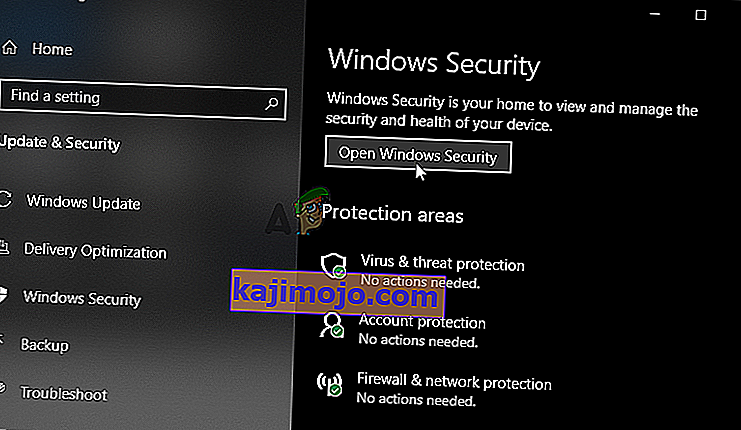
- Κάντε κλικ στο εικονίδιο ασπίδας στο κάθετο μενού στην αριστερή πλευρά. Κάντε κύλιση μέχρι να δείτε την ενότητα Ρυθμίσεις προστασίας από ιούς και απειλές και κάντε κλικ στο κουμπί Διαχείριση ρυθμίσεων από κάτω.
- Κάντε κύλιση προς τα κάτω αυτό το παράθυρο ξανά έως ότου φτάσετε στην καταχώριση Εξαιρέσεις μέσα και κάντε κλικ στην Προσθήκη ή κατάργηση εξαιρέσεων.

- Κάντε κλικ στο κουμπί + δίπλα στην επιλογή Προσθήκη εξαίρεσης και επιλέξτε Φάκελος από το αναπτυσσόμενο μενού που θα εμφανιστεί. Η εξερεύνηση αρχείων θα πρέπει να ανοίξει, οπότε βεβαιωθείτε ότι έχετε εντοπίσει το φάκελο στον οποίο εγκαταστήσατε το Borderlands. Από προεπιλογή, θα πρέπει να είναι:
C: \ Program Files (x86) \ Steam \ steamapps \ common \ Borderlands
- Αυτό συμβαίνει εάν εγκαταστήσατε το παιχνίδι μέσω του Steam. Βεβαιωθείτε ότι έχετε επιλέξει τον κατάλληλο φάκελο εάν επιλέξατε διαφορετικό κατά τη διάρκεια της εγκατάστασης. Επιλέξτε το και επιβεβαιώστε τυχόν προτροπές που ενδέχεται να εμφανιστούν. Ανοίξτε ξανά το παιχνίδι για να δείτε αν το μήνυμα σφάλματος "Γενική βλάβη προστασίας" παραμένει!
Λύση 2: Επαληθεύστε την ακεραιότητα των αρχείων παιχνιδιών
Εάν κάποια κρίσιμα αρχεία παιχνιδιού λείπουν ή είναι κατεστραμμένα και εάν έχετε εγκαταστήσει το παιχνίδι μέσω Steam, θα πρέπει να χρησιμοποιήσετε μια εξαιρετική δυνατότητα που παρέχει το Steam. Μπορείτε εύκολα να επαληθεύσετε την ακεραιότητα των αρχείων παιχνιδιών. Αυτό θα σαρώσει το φάκελο εγκατάστασης του παιχνιδιού για αρχεία που λείπουν ή είναι κατεστραμμένα και το Steam θα τα κατεβάσει ξανά. Ακολουθήστε τα παρακάτω βήματα για περισσότερες λεπτομέρειες.
- Ξεκινήστε το πρόγραμμα-πελάτης Steam στον υπολογιστή σας κάνοντας διπλό κλικ στη συντόμευση Steam στην επιφάνεια εργασίας. Εάν δεν είναι εκεί, απλώς κάντε κλικ στο μενού Έναρξη ή στο κουμπί Αναζήτηση / Cortana και πληκτρολογήστε " Steam " για να ανοίξετε τον πελάτη του. Κάντε αριστερό κλικ στο πρώτο αποτέλεσμα.

- Μόλις ανοίξει το πρόγραμμα-πελάτης Steam, μεταβείτε στην καρτέλα Βιβλιοθήκη από το μενού στο επάνω μέρος του παραθύρου και εντοπίστε την καταχώριση Borderlands στη λίστα των παιχνιδιών που έχετε εγκαταστήσει. Κάντε δεξί κλικ στην είσοδο του παιχνιδιού και επιλέξτε Ιδιότητες από το μενού περιβάλλοντος που θα εμφανιστεί.
- Μεταβείτε στην καρτέλα Τοπικά αρχεία στο παράθυρο Ιδιότητες και κάντε κλικ στο κουμπί Επαλήθευση ακεραιότητας αρχείων παιχνιδιών μέσα.

- Περιμένετε έως ότου ολοκληρωθεί η διαδικασία επαλήθευσης και μέχρι το Steam να πραγματοποιήσει λήψη ορισμένων αρχείων που λείπουν. Ανοίξτε ξανά το παιχνίδι και ελέγξτε εάν εξακολουθεί να εμφανίζεται το σφάλμα "Γενική βλάβη προστασίας"
Λύση 3: Ενημέρωση στα πιο πρόσφατα προγράμματα οδήγησης καρτών γραφικών
Τα προγράμματα οδήγησης καρτών γραφικών είναι η αιτία πολλών διαφορετικών προβλημάτων που εμφανίζονται με διάφορα βιντεοπαιχνίδια, και αυτό το πρόβλημα δεν αποτελεί εξαίρεση. Πολλοί χρήστες ανέφεραν ότι η απλή εγκατάσταση των πιο πρόσφατων προγραμμάτων οδήγησης καρτών γραφικών κατάφερε να επιλύσει το «σφάλμα γενικής προστασίας» και να το αποτρέψει από τότε. Ακολουθήστε τα παρακάτω βήματα για να ενημερώσετε τα προγράμματα οδήγησης σας!
- Πριν ξεκινήσετε οτιδήποτε άλλο, θα πρέπει να απεγκαταστήσετε το πρόγραμμα οδήγησης γραφικών που είναι εγκατεστημένο στον υπολογιστή σας. Πατήστε ταυτόχρονα τα πλήκτρα Windows + R για να ανοίξετε το παράθυρο διαλόγου Εκτέλεση. Στο πλαίσιο κειμένου Άνοιγμα, πληκτρολογήστε " devmgmt. msc "και κάντε κλικ στο κουμπί OK για να ανοίξετε τη Διαχείριση συσκευών .

- Επίσης, μπορείτε να κάνετε κλικ στο μενού Έναρξη ή στο κουμπί Αναζήτηση, να πληκτρολογήσετε " Διαχείριση συσκευών " και να κάνετε κλικ στο πρώτο διαθέσιμο αποτέλεσμα. Μόλις μπείτε μέσα, αναπτύξτε την ενότητα Προσαρμογείς οθόνης , εντοπίστε την κάρτα γραφικών σας, κάντε δεξί κλικ στην είσοδό της και επιλέξτε Κατάργηση εγκατάστασης συσκευής από το μενού περιβάλλοντος που θα εμφανιστεί.
- Επιβεβαιώστε τυχόν διαλόγους ή προτροπές που ενδέχεται να εμφανιστούν αφού κάνετε κλικ για απεγκατάσταση.

- Μετά από αυτό, ανοίξτε ένα πρόγραμμα περιήγησης ιστού και επισκεφθείτε τον ιστότοπο του κατασκευαστή της κάρτας γραφικών σας. Ακολουθούν σύνδεσμοι για προγράμματα οδήγησης γραφικών NVIDIA, AMD και Intel! Εισαγάγετε όλα τα σημαντικά σχετικά με τη ρύθμιση του παιχνιδιού σας και αναζητήστε διαθέσιμα προγράμματα οδήγησης.
- Βεβαιωθείτε ότι έχετε επιλέξει το πιο πρόσφατο από τη λίστα που θα εμφανιστεί και κάντε κλικ στο κουμπί Λήψη . Εκτελέστε το εκτελέσιμο από το φάκελο Λήψεις και ακολουθήστε τις οδηγίες που εμφανίζονται στην οθόνη για να το εγκαταστήσετε στον υπολογιστή σας.

- Ανοίξτε ξανά το Borderlands και ελέγξτε αν το σφάλμα "Γενική προστασία σφάλματος" εξακολουθεί να εμφανίζεται κατά την αναπαραγωγή!
Λύση 4: Χρησιμοποιήστε τον σωστό επεξεργαστή γραφικών
Οι χρήστες ανέφεραν επίσης ότι το σφάλμα εμφανίστηκε επειδή το παιχνίδι άρχισε να χρησιμοποιεί την ενσωματωμένη κάρτα γραφικών αντί για το chipset NVIDIA. Αυτή η μέθοδος είναι ιδανική για χρήστες NVIDIA! Μπορείτε εύκολα να επιλύσετε το πρόβλημα μέσα στον Πίνακα Ελέγχου NVIDIA, οπότε βεβαιωθείτε ότι ακολουθείτε τα βήματα που έχουμε προετοιμάσει παρακάτω!
- Κάντε δεξί κλικ στην επιφάνεια εργασίας σας και επιλέξτε τον πίνακα ελέγχου NVIDIA από το μενού περιβάλλοντος που θα εμφανιστεί. Εναλλακτικά, μπορείτε να αναζητήσετε τον Πίνακα Ελέγχου στο μενού Έναρξη ή το κουμπί Αναζήτηση / Κορτάνα και κάντε αριστερό κλικ από τη λίστα αποτελεσμάτων.
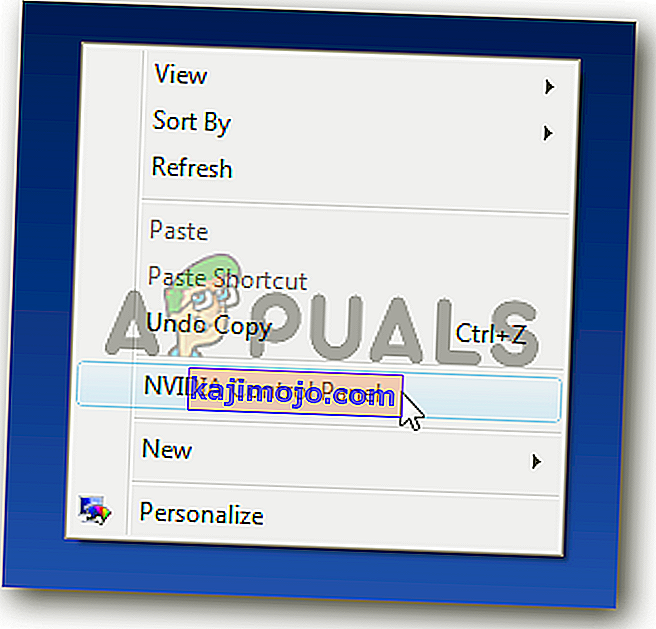
- Κάντε κλικ για να ορίσετε την επιλογή Προβολή κατά σε Μεγάλα ή Μικρά εικονίδια και μετακινηθείτε μέχρι να φτάσετε στην είσοδο του Πίνακα Ελέγχου NVIDIA μέσα. Κάντε αριστερό κλικ για να το ανοίξετε.
- Αναπτύξτε την ενότητα ρυθμίσεων 3D από το μενού στην αριστερή πλευρά κάνοντας κλικ στο κουμπί + και κάντε κλικ στην επιλογή Διαχείριση ρυθμίσεων 3D . Πλοηγηθείτε στις Ρυθμίσεις προγράμματος Στο μενού Επιλογή προγράμματος για προσαρμογή , κάντε αριστερό κλικ για να ανοίξετε το αναπτυσσόμενο μενού και επιλέξτε Borderlands από τη λίστα προγραμμάτων που έχετε εγκαταστήσει.

- Εντοπίστε το Επιλέξτε την προτιμώμενη επεξεργαστή γραφικών για αυτό το πρόγραμμα και κάντε κλικ για να αλλάξετε αυτή τη ρύθμιση για υψηλής απόδοσης NVIDIA επεξεργαστή . Κάντε κλικ στο κουμπί Εφαρμογή από το κάτω μέρος του παραθύρου και ελέγξτε για να δείτε εάν το μήνυμα σφάλματος "Γενική προστασία σφάλματος" εξακολουθεί να εμφανίζεται κατά την αναπαραγωγή του Borderlands.
Λύση 5: Ρυθμίστε τα αρχεία DLL στον φάκελο εγκατάστασης του παιχνιδιού
Υπάρχει μια μέθοδος που δημοσιεύτηκε από έναν χρήστη του Steam όπου ο χρήστης ισχυρίζεται ότι μπόρεσε να επιλύσει το πρόβλημα εύκολα διαχειρίζοντας ορισμένα αρχεία DLL μέσα στο φάκελο εγκατάστασης του παιχνιδιού. Αυτή η μέθοδος πρέπει να είναι εύκολη στη διαχείριση και πολλοί χρήστες ισχυρίζονται ότι το σύνολο των παρακάτω βημάτων είναι το μόνο που χρειάστηκε για να εξαφανιστεί το πρόβλημα!
- Ξεκινήστε το πρόγραμμα-πελάτης Steam στον υπολογιστή σας κάνοντας διπλό κλικ στη συντόμευση Steam στην επιφάνεια εργασίας. Εάν δεν είναι εκεί, απλώς κάντε κλικ στο μενού Έναρξη ή στο κουμπί Αναζήτηση / Cortana και πληκτρολογήστε "Steam" για να ανοίξετε τον πελάτη του. Κάντε αριστερό κλικ στο πρώτο αποτέλεσμα.

- Μόλις ανοίξει το πρόγραμμα-πελάτης Steam, μεταβείτε στην καρτέλα Βιβλιοθήκη από το μενού στο επάνω μέρος του παραθύρου και εντοπίστε την καταχώριση Borderlands στη λίστα των παιχνιδιών που έχετε εγκαταστήσει. Κάντε δεξί κλικ στην είσοδο του παιχνιδιού και επιλέξτε Ιδιότητες από το μενού περιβάλλοντος που θα εμφανιστεί.
- Μεταβείτε στην καρτέλα Τοπικά αρχεία στο παράθυρο Ιδιότητες και κάντε κλικ στο κουμπί Αναζήτηση τοπικών αρχείων μέσα.

- Μόλις μπείτε στο φάκελο εγκατάστασης Borderlands, ανοίξτε το φάκελο Binaries μέσα. Εντοπίστε ένα αρχείο με το όνομα " dll ", κάντε δεξί κλικ στην καταχώρισή του και επιλέξτε το κουμπί Αντιγραφή από το μενού περιβάλλοντος που θα εμφανιστεί.
- Χρησιμοποιήστε το συνδυασμό πλήκτρων Ctrl + V ή κάντε δεξί κλικ οπουδήποτε μέσα στον ίδιο φάκελο και επιλέξτε Επικόλληση από το μενού που θα εμφανιστεί.

- Ένα αρχείο θα πρέπει να εμφανίζεται με το όνομα " cudart - Copy.dll ". Εάν εμφανιστεί μια προτροπή διαλόγου που σας ζητά να αντικαταστήσετε το αρχείο ή να δημιουργήσετε ένα αντίγραφο, βεβαιωθείτε ότι έχετε επιλέξει να δημιουργήσετε ένα αντίγραφο.
- Κάντε δεξί κλικ στο αντίγραφο που μόλις δημιουργήσατε και επιλέξτε την επιλογή Μετονομασία από το μενού. Αλλάξτε το όνομά του σε " physxcudart_20 " και κάντε κλικ στο Enter Reopen το παιχνίδι από το Steam και ελέγξτε αν εξακολουθεί να συντρίβεται με τον ίδιο κωδικό σφάλματος.
Λύση 6: Εγκαταστήστε το PhysX από το φάκελο εγκατάστασης του παιχνιδιού
Το PhysX είναι ένα SDK μεσαίου λογισμικού κινητήρα φυσικής που δημιουργήθηκε από τη NVIDIA και το πρόγραμμα εγκατάστασής του πρέπει να εγκατασταθεί μαζί με το παιχνίδι. Είναι πιθανό οι χρήστες να παραλείψουν την εγκατάστασή του ή η εγκατάσταση του PhysX να είναι ελαττωματική. Είτε έτσι είτε αλλιώς, μπορείτε απλά να εκτελέσετε το αρχείο εγκατάστασης PhysX από το φάκελο εγκατάστασης Borderlands και να ελέγξετε αν αυτό επιλύει το πρόβλημα που αντιμετωπίζετε!
- Ακολουθήστε τα βήματα 1 -3 από τη Λύση 5 παραπάνω για να ανοίξετε το φάκελο εγκατάστασης Borderlands . Εάν δεν έχετε εγκαταστήσει το παιχνίδι μέσω του Steam , ίσως χρειαστεί να εντοπίσετε το φάκελο χειροκίνητα. Εάν υπάρχει συντόμευση στην επιφάνεια εργασίας, κάντε δεξί κλικ και επιλέξτε Άνοιγμα τοποθεσίας αρχείου από το μενού που θα εμφανιστεί.
- Ανοίξτε το φάκελο Προϋποθέσεις μέσα στο φάκελο εγκατάστασης Borderlands και αναζητήστε το αρχείο PhysX_ xx.xx_SystemSoftware . Τα μικρά γράμματα «x» είναι σύμβολα κράτησης θέσης που καθορίζουν την τρέχουσα έκδοση του προγράμματος εγκατάστασης.

- Κάντε διπλό κλικ σε αυτό το αρχείο για να το ανοίξετε και ακολουθήστε τις οδηγίες που θα εμφανιστούν στην οθόνη για να εγκαταστήσετε το NVIDIA PhysX . Επιστρέψτε στη Steam Library , κάντε δεξί κλικ στο Borderlands από τη λίστα των παιχνιδιών και επιλέξτε Play Game . Ελέγξτε αν εξακολουθεί να εμφανίζεται το ίδιο πρόβλημα!
Λύση 7: Απενεργοποίηση βελτιστοποιήσεων πλήρους οθόνης
Αυτή η μέθοδος είναι μια από τις λιγότερο γνωστές μεθόδους που μπορούν να χρησιμοποιηθούν για την επίλυση του προβλήματος στον υπολογιστή σας. Ωστόσο, πολλοί χρήστες ανέφεραν ότι η απενεργοποίηση των βελτιστοποιήσεων πλήρους οθόνης κατάφερε να βοηθήσει στην αιτία τους όταν κάθε παραπάνω μέθοδος απέτυχε να παράγει αποτελέσματα, οπότε βεβαιωθείτε ότι έχετε ελέγξει αυτήν τη μέθοδο ακολουθώντας τα παρακάτω βήματα!
- Θα χρειαστεί να εντοπίσετε το εκτελέσιμο Borderlands . Εάν δεν έχετε εγκαταστήσει το παιχνίδι μέσω του Steam, μπορεί να βρίσκεται στην επιφάνεια εργασίας σας, οπότε βεβαιωθείτε ότι κάνετε δεξί κλικ στην είσοδό του και επιλέξτε Properties από το μενού που θα ανοίξει.
- Εάν το παιχνίδι έχει εγκατασταθεί μέσω Steam, θα πρέπει πρώτα να ανοίξετε το πρόγραμμα Steam. Μετά από αυτό, μεταβείτε στην καρτέλα Βιβλιοθήκη , κάντε δεξί κλικ στο Borderlands από τη λίστα των εγκατεστημένων παιχνιδιών και επιλέξτε Ιδιότητες . Μεταβείτε στην καρτέλα Τοπικά αρχεία και κάντε κλικ στην Αναζήτηση τοπικών αρχείων.

- Στο εσωτερικό, ανοίξτε το φάκελο Binaries και αναζητήστε το εκτελέσιμο αρχείο Borderlands. Κάντε δεξί κλικ στο εικονίδιο του και επιλέξτε Ιδιότητες από το μενού περιβάλλοντος που θα εμφανιστεί.
- Μεταβείτε στην καρτέλα Συμβατότητα στο παράθυρο Ιδιότητες και επιλέξτε το Ρυθμίσεις Επιλέξτε το πλαίσιο δίπλα στην επιλογή Απενεργοποίηση βελτιστοποιήσεων πλήρους οθόνης και κάντε κλικ στο κουμπί OK στο κάτω μέρος για να εφαρμόσετε τις αλλαγές που έχετε πραγματοποιήσει.

- Εκτελέστε το Borderlands από τη Βιβλιοθήκη Steam κάνοντας δεξί κλικ στην είσοδό του και επιλέγοντας την επιλογή Παιχνίδι Play μέσα. Ελέγξτε για να δείτε εάν το σφάλμα «Γενική βλάβη προστασίας» εξακολουθεί να εμφανίζεται ενώ παίζετε το παιχνίδι.
Λύση 8: Αφήστε το παιχνίδι στο Τείχος προστασίας σας
Ένα λιγότερο γνωστό γεγονός για αυτό το παιχνίδι είναι ότι πρέπει συνεχώς να συνδέεται στο Διαδίκτυο για να λειτουργεί σωστά. Εάν προσπαθείτε να ξεκινήσετε το παιχνίδι χωρίς ενεργή σύνδεση στο Διαδίκτυο, συνδεθείτε στο Διαδίκτυο και ελέγξτε εάν το πρόβλημα εξακολουθεί να εμφανίζεται. Εάν είστε συνδεδεμένοι στο Διαδίκτυο και το πρόβλημα παραμένει, το τείχος προστασίας που χρησιμοποιείτε ενδέχεται να εμποδίζει τη σύνδεση του παιχνιδιού.
Εάν έχετε εγκαταστήσει τείχος προστασίας τρίτου μέρους, θα πρέπει να το ανοίξετε και να αναζητήσετε εξαιρέσεις / εξαιρέσεις. Εάν χρησιμοποιείτε το τείχος προστασίας του Windows Defender, μπορείτε να δείτε τα παρακάτω βήματα!
- Ανοίξτε τον Πίνακα Ελέγχου αναζητώντας τον στο μενού Έναρξη . Μπορείτε επίσης να χρησιμοποιήσετε το συνδυασμό Windows Key + R για να εμφανιστεί το πλαίσιο Run και να πληκτρολογήσετε " control. exe "για να το ανοίξετε με εναλλακτικό τρόπο.

- Ορίστε την επιλογή Προβολή κατά σε Μεγάλα ή Μικρά εικονίδια και ελέγξτε το κάτω μέρος της λίστας για το Τείχος προστασίας του Windows Defender
- Κάντε αριστερό κλικ για να ανοίξετε αυτό το σύνολο ρυθμίσεων και κάντε κλικ στο κουμπί Να επιτρέπεται μια εφαρμογή μέσω του τείχους προστασίας του Windows Defender στο αριστερό μενού του νέου παραθύρου.

- Κάντε κλικ στο κουμπί Αλλαγή ρυθμίσεων στο επάνω δεξιό μέρος του παραθύρου για να δώσετε δικαιώματα διαχειριστή για να κάνετε αλλαγές. Το παιχνίδι ενδέχεται να βρίσκεται ήδη στη λίστα Επιτρεπόμενων εφαρμογών και λειτουργιών για να βεβαιωθείτε ότι έχετε επιλέξει τα πλαίσια δίπλα στις στήλες Ιδιωτικές και Δημόσιες στο παράθυρο.
- Εάν το παιχνίδι δεν είναι εκεί, κάντε κλικ στο κουμπί Να επιτρέπεται μια άλλη εφαρμογή στο κάτω μέρος. Κάντε κλικ στο κουμπί Αναζήτηση μέσα και μεταβείτε στο φάκελο εγκατάστασης του παιχνιδιού. Το προεπιλεγμένο για τα παιχνίδια Steam είναι:
C: \ Program Files (x86) \ Steam \ steamapps \ common \ Borderlands \ Binaries \ Borderlands.exe

- Επιλέξτε αυτό το αρχείο. Κάντε κλικ στο κουμπί Τύποι δικτύου και επιλέξτε τα πλαίσια δίπλα από Ιδιωτικό και Δημόσιο Κάντε κλικ στο κουμπί Προσθήκη για να επιτρέψετε το παιχνίδι να περάσει. Κάντε κλικ στο OK, εκτελέστε το παιχνίδι και ελέγξτε αν το πρόβλημα παύει να εμφανίζεται στον υπολογιστή σας!
